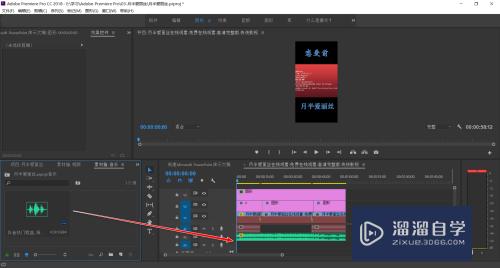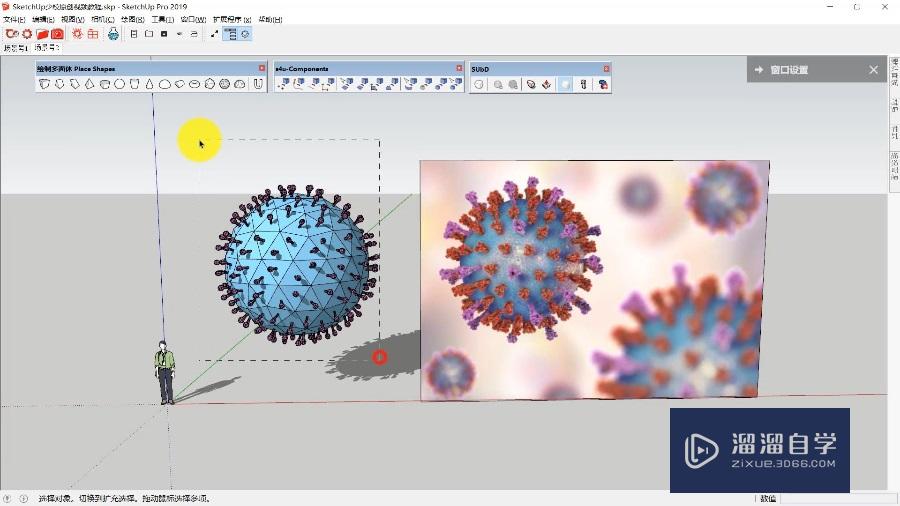怎么用alt+tab切换CAD图纸(alt+tab如何设置)优质
利用CAD软件窗口切换不同的图纸是不是太麻烦。很多老用户都很怀念alt+tab的快速切换。那么怎么用alt+tab切换CAD图纸?方法还是有的。小渲这就来和大家说说。
工具/软件
硬件型号:戴尔灵越15
系统版本:Windows7
所需软件:CAD 2010
方法/步骤
第1步
我想要显示的两个CAD图纸。
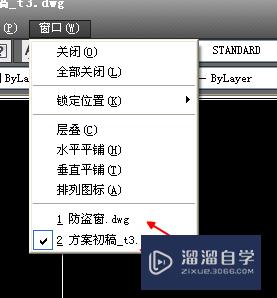
第2步
对话框输入taskbar。空格。

第3步
出现taskbar新值。输入1。空格

第4步
两个CAD图纸就到了这里了。下面我们就可以利用alt+tab进行快速切换了。很爽吧。
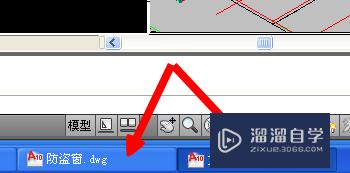
第5步
想要改回一个窗口?继续输入taskbar
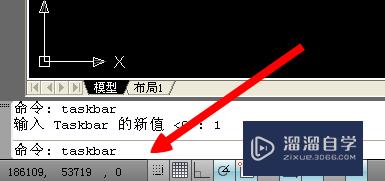
第6步
将taskbar的新值改为0。空格。

第7步
窗口又回到一个了。嘿嘿~~

以上关于“怎么用alt+tab切换CAD图纸(alt+tab如何设置)”的内容小渲今天就介绍到这里。希望这篇文章能够帮助到小伙伴们解决问题。如果觉得教程不详细的话。可以在本站搜索相关的教程学习哦!
更多精选教程文章推荐
以上是由资深渲染大师 小渲 整理编辑的,如果觉得对你有帮助,可以收藏或分享给身边的人
本文标题:怎么用alt+tab切换CAD图纸(alt+tab如何设置)
本文地址:http://www.hszkedu.com/59903.html ,转载请注明来源:云渲染教程网
友情提示:本站内容均为网友发布,并不代表本站立场,如果本站的信息无意侵犯了您的版权,请联系我们及时处理,分享目的仅供大家学习与参考,不代表云渲染农场的立场!
本文地址:http://www.hszkedu.com/59903.html ,转载请注明来源:云渲染教程网
友情提示:本站内容均为网友发布,并不代表本站立场,如果本站的信息无意侵犯了您的版权,请联系我们及时处理,分享目的仅供大家学习与参考,不代表云渲染农场的立场!